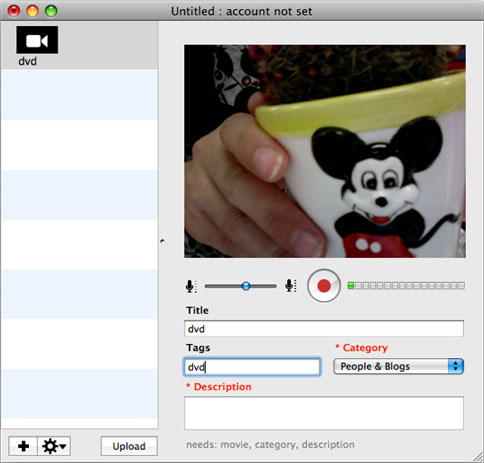Ønsker at uploade videoer til YouTube på Mac (herunder macOS Sierra) eller Windows PC? tage det roligt. Denne artikel vil give to løsninger for at hjælpe dig med at opnå dette. Bare vælge den rigtige efter dine egne behov.
Del 1. Hvordan til at uploade videoer til YouTub
UniConverter til Mac eller Windows er en kraftfuld video konverter, som også kan bruges til direkte uploade videoer til internettet. Dette er en holdbar video omformer, der fungerer sammen med flere video- og lydformater. Den høje hastighed konvertering er branchens førende og der er ingen tab i kvaliteten af videoen. YouTube er et af de steder, hvor du kan sende videoerne.
UniConverter - Video Converter
Uploade en Video til YouTube med lethed:
- 150 + video/audio formater – konvertere over 150 video- og lydformater med lethed.
- Værker på 90 X hastigheder – en hurtig konverteringsværktøj, der gør konvertering ved hastigheder på 90 X, som er den hurtigste nogensinde har set.
- Fastholder kvalitet – opretholde kvaliteten af videoen er konverteret, som er ideel til at få video fra kameraer til at skrive til DVD.
- Skriv til flere destinationer-konvertere og overføre videoer til DVD-diske eller enhver mobile enheder som iPhone, iPad, Android tabletter, osv.
- Download & redigere videoer - downloade online videoer fra mere end 1.000 websteder, og redigere dine videoer før konvertering eller uploade dem til YouTube.
- Kompatibel med macOS op til de nyeste 10.12 Sierra og Windows 10/8/7/XP/Vista.
Trinvis vejledning til at uploade videoer til YouTube med iSkysoft
Trin 1. Indlæse de videoer, du ønsker at uploade til YouTube
Kør video converter på din Mac eller Windows PC, og derefter drag & drop den video fil(er) til det grå område. Eller vælge "Tilføj filer" knappen, og navigere til de filer du ønsker at tilføje. Du kan direkte importere din video eller lyd-fil fra dine mobile enheder eller videokameraer ved at klikke på ikonet rullemenuen ved siden af.

Trin 2. Få video klip du ønsker at uploade til YouTube (valgfri)
YouTube-videoer er begrænset til mindre end 15 minutter, så du er nødt til at skære den vigtigste del, du ønsker fra din originale video. Du kan indtaste den redigering interface, skal du klikke på fanen "Trim" for at have klipning gjort. Af sæt starttidspunktet og sluttidspunktet, har du gjort det.

Trin 3. Uploade video til YouTube
Programmet video converter kan du konvertere video til YouTube understøttet format direkte. Rul ned output formatliste over "Video"-knappen, indtil du ser "YouTube", fra hvor du kan også justere opløsning, video kvalitet, bitrate, framerate, samplingfrekvens, etc. af output-effekt. Derefter hit "Convert"-knappen på højre side af videoklip eller "Konvertere alle" knappen nederst til højre.

Trin 4. Uploade videofilen til YouTube
Når konverteringen er færdig, skal du besøge YouTube i enhver browser til at uploade video til YouTube. Nu kan du følge de trin, du har været brugt til at uploade en video til din YouTube-kanal med ingen hassel YouTube format problem.

Del 2. Uploade videoer til YouTube med Vidnik
Hvis du vil bruge Vidnik, starte det, så klik på "Record". Klik på knappen igen for at standse den optage opgave. Trim til netop de gyldne øjeblikke, du vil beholde, som i skærmbilledet ovenfor. Udfyld den ønskede titel, beskrivelse og så videre. Klik på knappen "Upload". Det er det.
Den er tilgængelig til at trække andre film til kolonnen af film i Vidnik. Efter dette, derefter kan du klikke på "Upload". Hvis du vil bruge et andet program til post-produktion eller noget, kan du bruge menuen "Gear" for at vise Vidniks filmfil i Finder. Redigere film i andet programmet, og derefter uploade den.
Vidnik kan kun støtte videoer som: 3GP, AVI, DAT, MOV og MP4. Det understøtter ikke ASF, FLV, RM, og WMV.